Dokumentace je nezbytná pro téměř každé podnikání, ať už jde o smlouvy, záznamy o zaměstnancích nebo informace o zákaznících.
V minulosti byly tištěné kopie těchto dokumentů obvykle uloženy v kartotékách nebo na policích. Digitálně naskenované PDF na druhé straně poskytuje lepší metodu pro ukládání a správu vašich dokumentů.
Ke skenování dokumentů však existují určitá upozornění. Za prvé, procházení velkých úložišť PDF ve vašem místním úložišti může být náročné a nalezení toho, který potřebujete, může být časově náročné.
Kromě toho můžete mít různé související soubory PDF uložené na různých místech ve vašem zařízení.
Sloučení různých stránek do jednoho PDF může v těchto případech změnit hru. Pojďme diskutovat o tom, jak sloučit více stránek do jednoho PDF, ale předtím si proberme některé případy, kdy má skenování dokumentů význam.
Table of Contents
Kdy je skenování dokumentů dobrý nápad?
Skenování historických dokumentů
Existuje mnoho důvodů, proč byste mohli potřebovat skenovat historické dokumenty. Možná děláte výzkum pro školní projekt nebo píšete knihu.
Možná se snažíte vystopovat svůj rodokmen nebo dát dohromady historii svého domu. Ať už je důvod jakýkoli, skenování historických dokumentů již není volitelné – je to nezbytné.

Při skenování historických dokumentů je třeba mít na paměti několik věcí. Nejprve se ujistěte, že používáte vysoce kvalitní skener. Tím zajistíte, že naskenované obrázky budou jasné a přesné.
Za druhé, buďte opatrní při skladování. Jakmile své dokumenty naskenujete, uložte je bezpečně a bezpečně. S těmito tipy na paměti je skenování historických dokumentů snadné a zábavné!
Skenování uměleckých dokumentů
Pokud jste v minulosti chtěli uchovat záznam nebo umělecké dílo, udělali jste si jeho fotokopii nebo vyfotografovali. V dnešní době je skenování dokumentů spíše nezbytností než možností.
Je to proto, že fotokopie a fotografie časem degradují, zatímco naskenované obrázky vydrží navždy. Vysoce kvalitní skenování vám poskytne jasnější pohled na vaše dokumenty než při kopírování nebo fotografování.
Skenování vám navíc umožňuje manipulovat a vylepšovat obrázky, takže můžete upravit kontrast, oříznout nechtěné oblasti nebo dokonce změnit barevné schéma.

Skenování starých dokumentů nebo uměleckých děl je skvělý způsob, jak je uchovat pro budoucí generace! Proveďte přechod ještě dnes. Je to snadné a rychlé a nebudete litovat.
Skenování právních dokumentů
Dokumenty týkající se právních záležitostí jsou vysoce důvěrné a životně důležité. Pokud jde o jejich skenování, je třeba mít na paměti několik věcí.
Nejprve se vždy ujistěte, že máte zálohu původního dokumentu. Za druhé, použijte vysoce kvalitní skener, aby byla naskenovaná kopie jasná a snadno čitelná.
Nakonec uložte naskenovanou kopii ve formátu, který lze snadno otevřít a upravit, jako je PDF nebo TIFF.
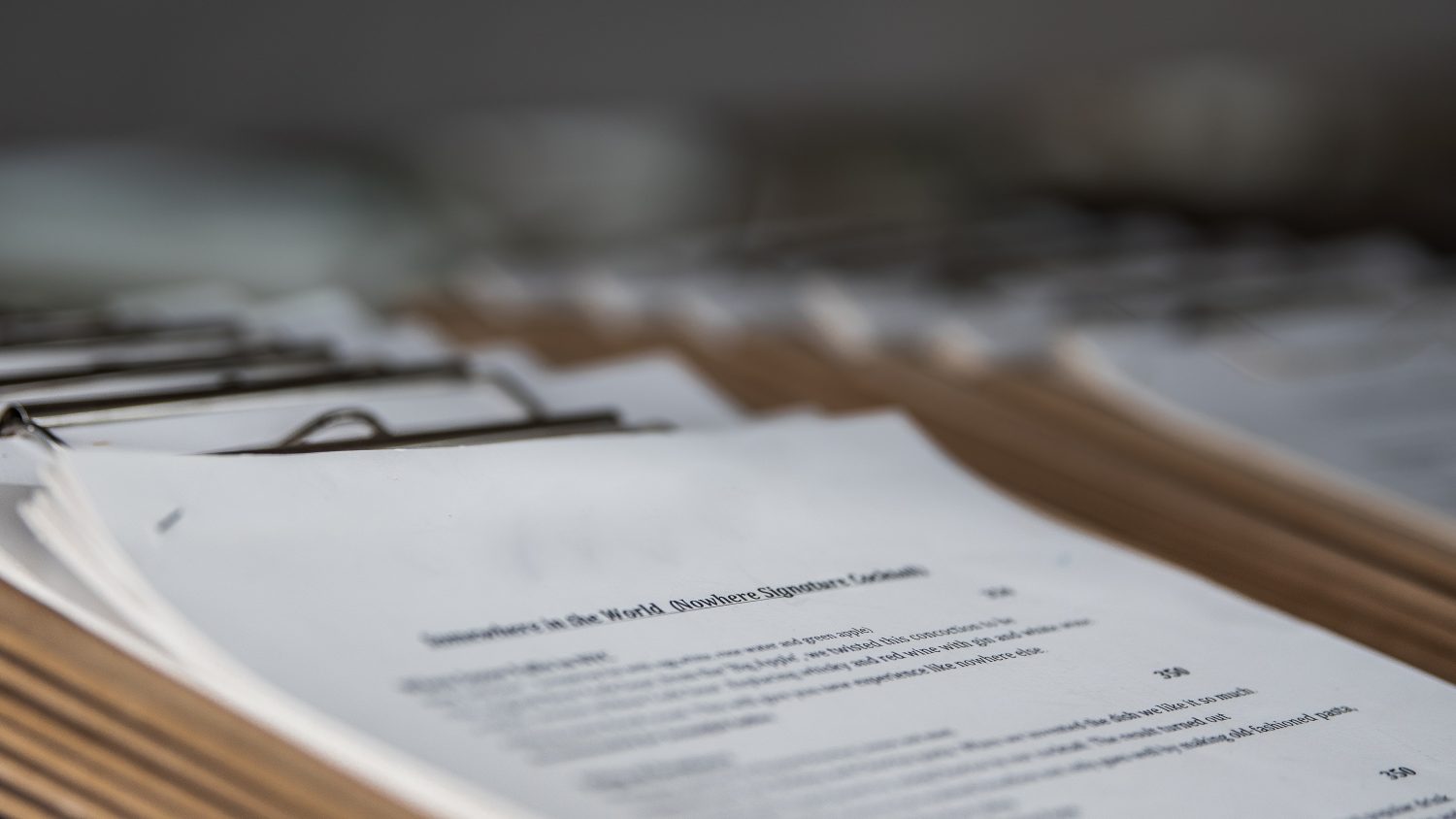
Skenování důvěrných dokumentů
Existuje mnoho důvodů, proč byste mohli potřebovat skenovat důvěrné dokumenty. Možná jste právník, který potřebuje sdílet informace o klientovi s jiným právníkem.
Možná jste lékař, který potřebuje poslat lékařskou dokumentaci specialistovi. Nebo jste možná jen někdo, kdo chce uchovávat digitální kopie důležitých dokumentů.

Jak jsme viděli, skenování dokumentů již není volitelné. S tolika výhodami tohoto procesu digitalizace je jasné, že by to měl dělat každý.
Nejen, že vám ušetří čas a prostor, ale také ochrání vaše dokumenty před poškozením a zpřístupní je. Tak na co čekáš? Začněte skenovat své kopie ještě dnes!
Jak mohu naskenovat dokument?
Od pracoviště až po inspekci nemovitosti, kdykoli potřebujete naskenovat dokument, máte v podstatě dva způsoby, jak jít:
Pojďme se na to podrobně podívat.
Běžný skener
Běžný skener je zařízení, které můžete použít ke skenování dokumentů a jejich převodu na digitální soubory. Obvykle se skládá z plochého skeneru, na který umístíte papír, a softwarové aplikace, která vám pomůže přenést dokument do digitálního formátu.

Na trhu jsou dostupné různé typy běžných skenerů, od jednoduchých modelů, které umožňují skenovat pouze černobílé dokumenty, až po sofistikovanější jednotky, které zvládají barevné skenování a dokonce i 3D skenování. Ceny běžných skenerů se značně liší v závislosti na požadovaných funkcích a kvalitě.
Běžný skener může být dobrou volbou, pokud potřebujete skenovat dokumenty pouze příležitostně. Skener pro mobilní aplikace však může být lepší, pokud potřebujete dokumenty kontrolovat pravidelně nebo ve velkém množství.
Skenery mobilních aplikací
Skenery mobilních aplikací jsou menší a přenosnější než běžné skenery, protože jsou v podstatě další aplikací ve vašem smartphonu.
Mají také četné výhody oproti běžným skenerům; nevyžadují elektrickou zásuvku a lze je použít kdekoli.
Navíc jsou obvykle levnější a mnoho z nich má vestavěné funkce pro úpravy, které umožňují oříznout, otočit nebo upravit jas naskenovaného dokumentu.
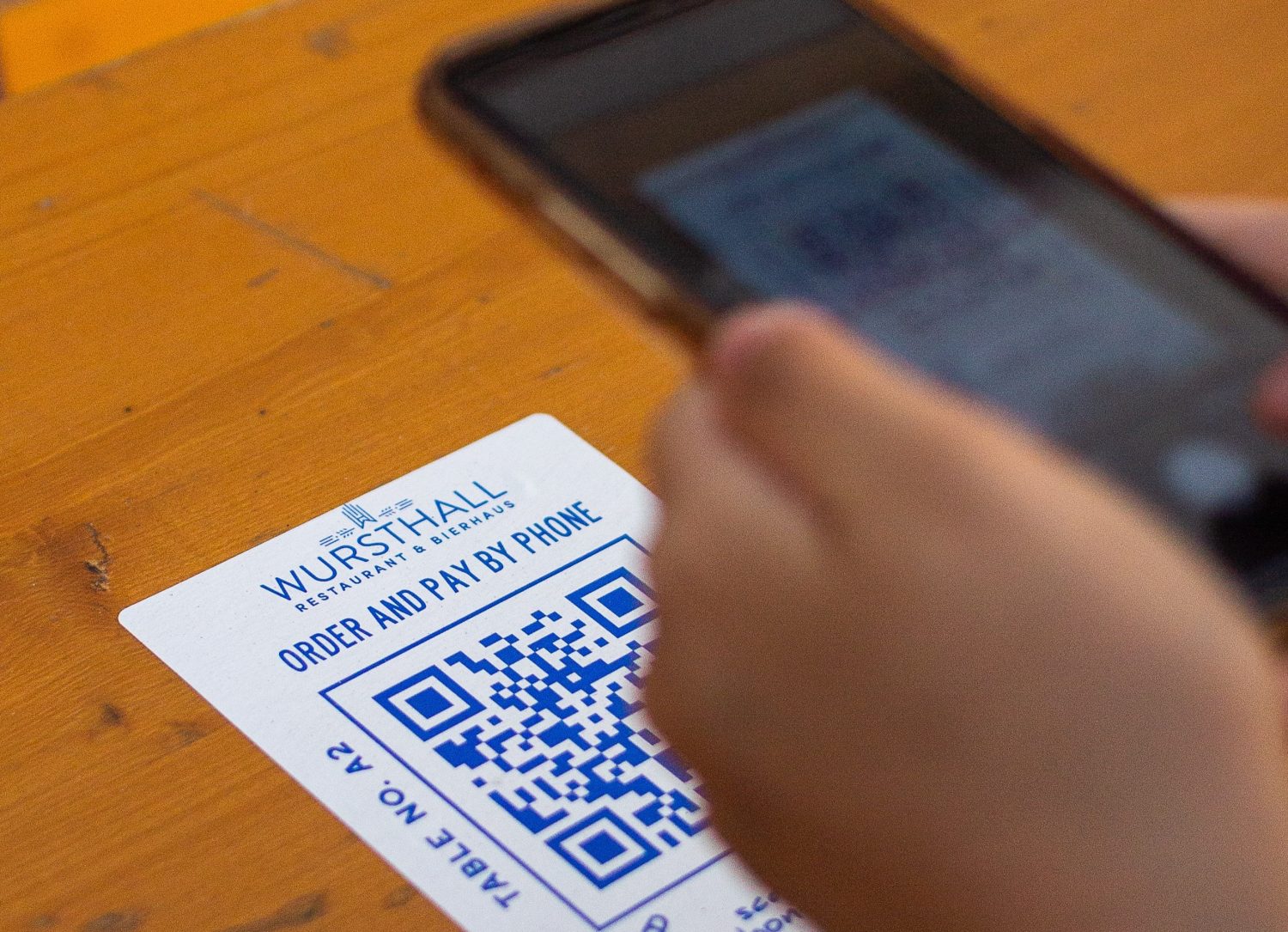
Otázkou však je, který skener je nejlepší, protože dnes je k dispozici tolik možností, že je těžké vybrat jednu, zvláště když některé skenery generují více souborů PDF s naskenovaným dokumentem místo jednoho.
Pojďme prozkoumat nejlepší skenery mobilních aplikací pro sloučení více stránek do jednoho PDF.
Photomyne
Nejlepší způsob, jak uchovat své fotografie, je digitalizovat je. Víme, že to zní hrozivě, ale se správnými nástroji můžete naskenovat všechny své obrázky během několika minut a uložit je do svého počítače pro úschovu.
Dnes se na Photomyne podíváme blíže a zjistíme, co z něj dělá jednu z nejlepších dostupných aplikací pro skenování fotografií.

Stažení a používání aplikace nic nestojí. Pokud však chcete další funkce, můžete upgradovat na prémiové členství. Aplikace vyfotí stránky dokumentu a poté sloučí více stránek do jednoho PDF.
Kromě toho aplikace automaticky naskenuje a uloží obrázek za vás. Obrázky můžete také ručně zkontrolovat a uložit výběrem možnosti „Skenovat“ v aplikaci. Jakmile jsou vaše fotografie uloženy, můžete k nim kdykoli přistupovat po přihlášení ke svému účtu na webu Photomyne.
Existuje mnoho výhod používání Photomyne k digitalizaci starých obrázků. Snad nejviditelnější výhodou je, že vám umožňuje uchovat vaše staré fotografie v bezpečí a v pořádku, aniž by zabíraly fyzický prostor.
Kromě toho vám také pomůže mnohem rychleji sdílet staré snímky s rodinou a přáteli – vše, co potřebujete, je připojení k internetu. A pokud budete chtít své fotografie vytisknout, jejich první digitalizací získáte mnohem lepší výsledky.
Pokud hledáte způsob, jak digitalizovat své staré fotografie, doporučujeme použít Photomyne. Snadno se používá a nabízí několik výhod, včetně ukládání a sdílení fotografií online a jejich úprav a vylepšení.
Navíc s cenově dostupnými plány předplatného Photomyne můžete své staré fotografie digitalizovat, aniž byste museli vydělat peníze. Tak proč nezkusit Photomyne ještě dnes? Možná budete překvapeni, jak moc to milujete.
iScanner
Od vizitek přes účtenky, poznámky až po dokumenty je skenování nezbytné pro náš každodenní život. Většina z nás se u těchto úkolů spoléhala na těžkopádné a časově náročné metody.
S pokrokem v technologiích skenování se iScanner zaměřuje na poskytování pokročilých technologických řešení a různých režimů skenování uživatelům. Tato přenosná a neuvěřitelně rychlá aplikace pro skenování vám umožní skenovat pouhým kliknutím jediného tlačítka.

iScanner slouží několika aplikacím a lze jej používat pro osobní i profesionální účely, takže je nezbytností pro každého, kdo potřebuje pravidelně skenovat a ukládat důležité dokumenty.
Aplikace usnadňuje digitalizaci dokumentů během několika sekund. Jednoduše položte dokument na plochu skeneru a stiskněte tlačítko Start.
Skener automaticky naskenuje dokument a uloží jej jako soubor PDF nebo JPG. Naskenovaný dokument si také můžete nechat poslat e-mailem nebo nahrát do služby cloudového úložiště, jako je Dropbox nebo Disk Google.
Výhody používání iScanneru oproti jiným typům skenerů lze spočítat na mnoha rukou. Za prvé, iScanner je určen výhradně pro skenování knih a dalších dokumentů a navíc je k dispozici ke stažení zdarma. Skener také umožňuje pořizovat snímky stránek, takže můžete rychle skenovat více stránek současně.
Za druhé, iScanner je vysoce přesný a dokáže skenovat i ty nejnáročnější QR kódy. Jiné skenery mohou mít problémy se skenováním částečně zakrytých kódů nebo za špatných světelných podmínek, ale iScanner funguje perfektně v každé situaci.
Za třetí, iScanner se velmi snadno používá. Namiřte skener na QR kód a stiskněte tlačítko. Skener se postará o zbytek, automaticky naskenuje kód a přidá snímek do vaší knihovny.
Obrázek není nutné ručně ořezávat nebo upravovat, protože to udělá za vás iScanner. To je jeden z nejvýznamnějších důvodů, proč iScanner usnadňuje sloučení více stránek do jednoho PDF.
Za čtvrté, iScanner je velmi cenově dostupný. Jiné skenery mohou stát stovky dolarů, ale iScanner je k dispozici za zlomek této ceny. Můžete také najít slevy na iScanner, pokud jej zakoupíte u určitých prodejců.
A konečně, iScanner je jedním z nejpokročilejších skenerů dokumentů. Nástroje založené na umělé inteligenci integrované do aplikace dokážou rozpoznat běžné prvky z vašich dokumentů, jako je text, QR kódy nebo dokonce matematické rovnice.
Zajímavé je, že můžete dokonce najít řešení matematické rovnice jejím skenováním přes iScanner.
Adobe Scan
Všichni víme, že nepořádek v papíru je utrpení, ale uvědomujete si, kolik času a peněz vás to stojí? Když máte všude rozházené hromady papíru, není to jen bolest očí – plýtvá to časem a energií.
Existuje však způsob, jak se těchto hromádek zbavit, aniž byste se museli obávat potíží s aplikací Adobe Scan.
Je to bezplatná aplikace, která změní váš telefon na výkonný skenovací nástroj. Namiřte fotoaparát na dokument a Adobe Scan automaticky ořízne a vylepší obrázek, převede jej do PDF a uloží do vašeho zařízení nebo cloudového úložiště.
Adobe Scan usnadňuje přechod bez papírů a pořádek ve vašich dokumentech. Už žádné zápolení se skenery nebo kopírkami – otevřete aplikaci a začněte skenovat.
Několika klepnutími můžete skenovat vícestránkové dokumenty, účtenky, vizitky, tabule a další. Adobe Scan dokonce umožňuje skenovat při špatném osvětlení nebo z velké dálky.

Jednou z nejcennějších funkcí aplikace Adobe Scan je její schopnost detekovat okraje dokumentu a automaticky je vyrovnat. Díky tomu je mnohem snazší skenovat dokumenty, které nejsou dokonale zarovnány, a uživatelé nemusí skenovat ručně.
Adobe Scan nabízí vylepšenou kvalitu obrazu díky vestavěným algoritmům zpracování obrazu. Tyto algoritmy čistí naskenované obrázky a činí je ostřejšími a živějšími. Navíc výkonné nástroje založené na umělé inteligenci umožňují sloučení více stránek do jednoho PDF.
Další skvělou funkcí Adobe Scan je jeho kompatibilita s ostatními produkty Adobe. Naskenované dokumenty lze snadno importovat do Adobe Acrobat pro další úpravy nebo převod do formátu PDF.
Adobe Scan lze také použít ve spojení s Adobe Creative Cloud, což uživatelům umožňuje přístup ke skenům z jakéhokoli zařízení s připojením k internetu.
Celkově je Adobe Scan vynikající volbou, pokud hledáte snadný a efektivní způsob, jak snížit nepořádek papíru a zbavit se starých dokumentů.
Jedná se o bezplatný, snadno použitelný a rychlý způsob, jak vám pomoci digitalizovat všechny druhy dokumentů, abyste k nim měli kdykoli přístup z počítače nebo mobilního zařízení. Vyzkoušejte to ještě dnes a uvidíte, jak může být váš život snazší bez toho všeho papírového nepořádku.
Závěrečná slova
Sloučení více stránek do jednoho PDF je skvělý způsob, jak usnadnit organizaci a ukládání dokumentů. Také ochrání vaše dokumenty před poškozením a zpřístupní je.
Tato příručka vám ukázala, jak to udělat pomocí počítače a smartphonu s nejlepšími výše uvedenými skenery, takže neexistuje žádná omluva, abyste to nezkusili.
Jakmile naskenujete všechny své stránky do jednoho PDF, můžete jej snadno sdílet s ostatními nebo si jej bezpečně uložit pro budoucí použití. Vyzkoušejte to ještě dnes a uvidíte, o kolik jednodušší může být váš život.
Dále si můžete vyzkoušet aplikace skeneru pro digitalizaci vašich starých fotografií.
